Nemme trin til at vende video i Final Cut Pro
Hvis du bruger en Mac, kan du være vant til at redigere videoer ved hjælp af iMovie eller Final Cut Pro, fordi Final Cut Pro er en professionel og praktisk videoredigerer, der tilbyder en masse redigeringsmuligheder og funktioner. Denne artikel vil give dig en detaljeret vejledning om vende videoer i Final Cut Pro.

Du kan gå til Apples officielle websted, søge efter Final Cut Pro og derefter gratis installere det. Senere kan du bare følge vejledningen nedenfor for at vende en video ved hjælp af Final Cut Pro.
Start Final Cut Pro på din Mac. Importer den video, du har lyst til at vende, og føj den derefter til tidslinjepanelet. Tidslinjen er i den nederste del af Final Cut Pro.
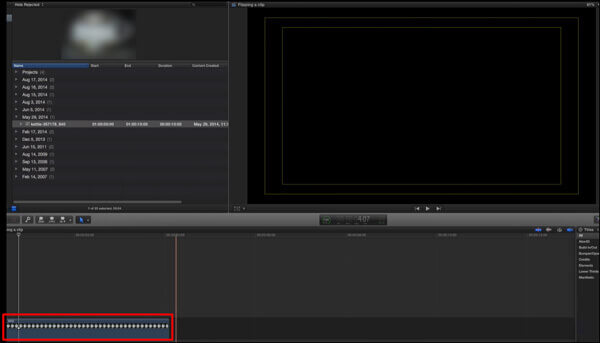
Klik og fremhæv videoklippet, vælg Transform værktøj i nederste venstre side af Projektfremviser vindue. Her kan du også blot trykke CMD + klik eller SHIFT + T for hurtigt at få adgang til Transform-indstillingerne.
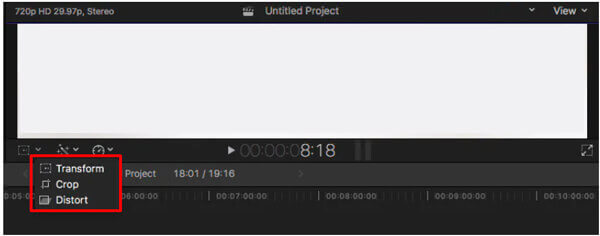
Nu kan du bruge transformeringsværktøjerne som positionerne X og Y, Rotation og skaleringsindstillinger til frit at rotere og vende en video i Final Cut Pro.
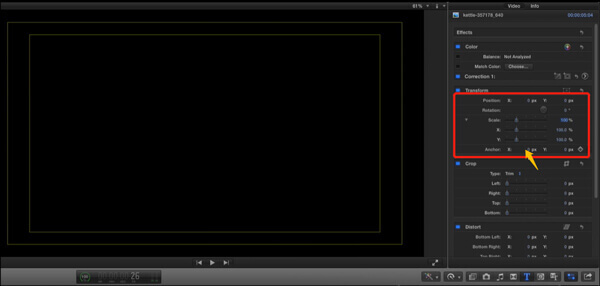
Når du har vendt videoen i Final Cut Pro, kan du bruge andre redigeringsfunktioner til at redigere din video. Klik på eksport knappen i øverste højre hjørne og vælg Master fil mulighed. Derefter kan du omdøbe videoen, vælge en passende video-codec og tilpasse andre indstillinger for at eksportere din video.
Final Cut Pro er kun kompatibel med macOS. Brug af den til at vende en video understøttes ikke, hvis du er Windows-bruger. I betragtning af det introducerer denne del dig til et letanvendeligt videorotations- og vendingsværktøj Video Converter Ultimate. Det fungerer godt på Mac- og Windows-computere. Alle ofte brugte videoformater understøttes, inklusive MP4, MOV, AVI, FLV, 3GP, VOB og MKV.
Gratis installer og kør dette Final Cut Pro alternative værktøj på din computer. Når du indtaster det, skal du klikke Tilføj filer eller den store plus knappen i den centrale del for at importere din video.

Tryk på knappen Redigere ikonet under videofilen for at åbne videoredigeringsvinduet.

Klik på knappen Rotér og beskær fanen for at afsløre roterende og beskæringsfunktioner. Her er du forsynet med 4 rotationsmuligheder, Venstrerotation, Højredrejning, Horisontal vending og Lodret vending. Du kan nemt bruge dem til at vende videoer. Under dette trin har du også lov til afgrøde video. Der tilbydes også mange andre redigeringsfunktioner for dig. Klik på knappen OK for at bekræfte vendehandlingen.

Vælg et passende outputformat fra Konverter alle til. Herefter kan du blot klikke videre Konverter alle knappen for at gemme denne redigerede video på din computer.
1. Er Final Cut Pro gratis?
Nej. Final Cut Pro kom tidligere med en 30-dages gratis prøveperiode. Men for nylig har Apple forlænget det til 90 dage midt i Covid-19-udbruddet.
2. Hvad er Final Cut Pro-understøttede videoformater?
Final Cut Pro understøtter mange videoformater, inklusive MP4, MOV, AVI, MXF, M2TS/MTS, 3GP og mere.
3. Er Final Cut Pro bedre end iMovie?
Både Final Cut og iMovie er gode at bruge som videoredigerere til Mac-computere. Men hvis du har brug for at lave mere avanceret redigering af dine videoer, er Final Cut Pro måske bedre.
Mere Reading
[Detaljeret vejledning] Sådan eksporteres Final Cut Pro -videoer til MP4 -format
Hvis du vil eksportere Final Cut Pro-videoer til MP4-format ved at vælge H.264-codec, får du MOV-filer. Hvad er der galt med det? Fortsæt med at læse denne artikel og lær 2 nemme måder at gemme Final Cut Pro i MP4.
Hurtig måde at rippe og importere video fra DVD til Final Cut Pro på Mac
Dette er den komplette tutorial til at importere DVD til Final Cut Pro (X). Der understøttes alle slags DVD-diske. Du kan udpakke alle DVD-filer eller vælge den bestemte DVD-video, der skal importeres til Final Cut Pro frit.
Tilføj lyd til video med 3 video- og lydfusionsværktøjer
Hvordan føjer jeg musik til en MP4-video? Hvordan erstatter man lyd i en video? Hvordan flettes lyd og video online? Lær 3 måder at tilføje lyd til video fra dette indlæg.
Sådan flettes to eller flere videoer til én på iPhone
Hvordan flettes videoer sammen på iPhone? Kan du flette 2 videoklip til ét på iPhone? Dette indlæg deler 3 måder at flette to eller flere videoer på iPhone.